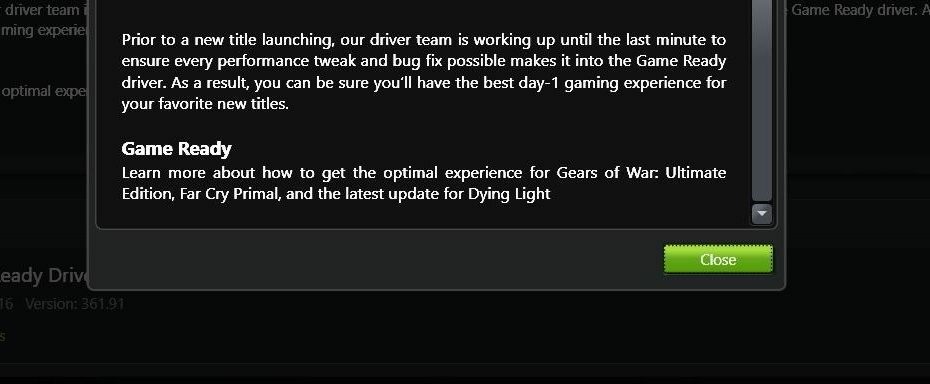Bilinmesi gereken her şeyi öğrenin
- bu UXD Hizmeti, NVIDIA grafik sürücüsüne bağlı, genellikle bilgisayarın kapanmasını engeller ve aniden sonlandırılmak zorunda kalır.
- Sorun, bozuk sistem dosyaları veya sürücünün hatalı bir sürümünün çalıştırılması nedeniyle ortaya çıkar.
- Bir şeyleri düzeltmek için, diğer çözümlerin yanı sıra yine de kapatın, sürücüyü güncelleyin veya bir sistem geri yüklemesi gerçekleştirin.
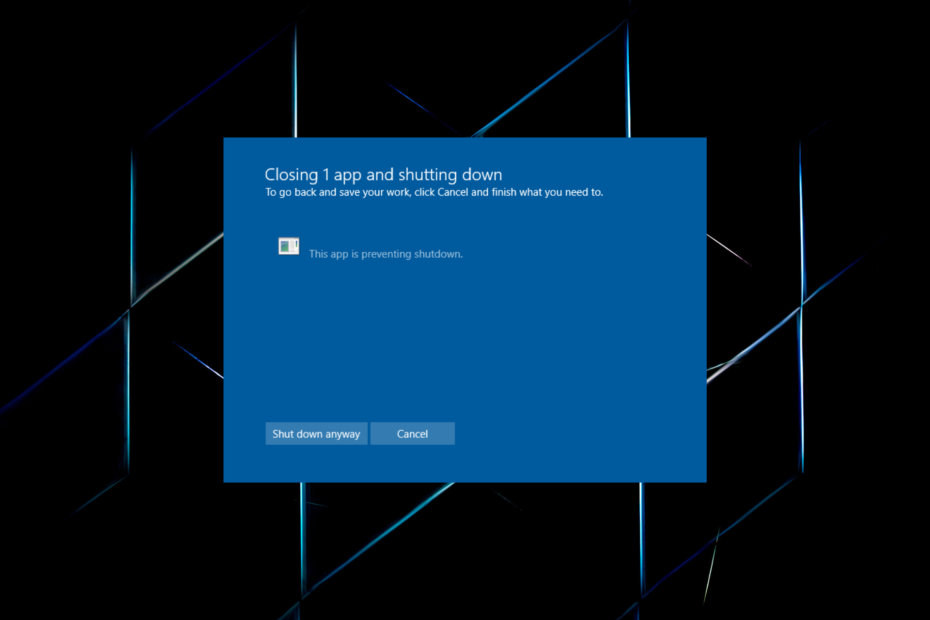
XİNDİRME DOSYASINI TIKLAYARAK KURULUM
- Fortect'i indirin ve yükleyin PC'nizde.
- Aracı başlatın ve Taramayı başlat
- sağ tıklayın Tamiratve birkaç dakika içinde düzeltin.
- 0 okuyucular bu ay şimdiye kadar Fortect'i zaten indirdiler
Yüzlerce Hizmetler ve işlemler PC'de çalışır, bazıları yerleşikken diğerleri üçüncü taraf programlardan ve sürücülerden. Ve ideal olarak, özellikle sorunlara yol açmamalıdırlar.
kapatma sorunları. Ancak bu her zaman böyle değildir ve birçok kişi bunu bildirdi uxd hizmeti kapatmayı engelliyor.Burada, kullanıcılar bilgisayarı kapatmaya çalıştıklarında, onlara şunu söyleyen bir açılır pencere belirir: UXD Hizmeti arka planda çalışan ilk önce kapatılmalıdır. Ve Windows bunu otomatik olarak yapsa da biraz zaman alır. O halde, işleri nasıl çalışır hale getirebileceğinizi öğrenelim.
UXDService Windows 10 nedir?
bu UXD Hizmeti NVIDIA grafik sürücülerine bağlıdır ve NVIDIA bağdaştırıcısı kurulu olan kullanıcılar bunu PC'de bulundurur. Mevcut bilgilere göre, süreç hiçbir zarar vermemektedir ve çalıştırılması tamamen güvenlidir, ancak bunun sonucunda ortaya çıkan kapanma sorunları bir endişe nedenidir.
Kullanıcıların aşağıdakileri almasının birkaç nedeni: UXD Hizmeti Windows'ta hata:
- Bozuk sistem dosyaları: Bilgisayarla ilgili bu tür sorunlar için genellikle bozuk sistem dosyaları suçlamak. Bunlar çeşitli sorunlara yol açar ve bazı durumlarda BSOD.
- Hatalı sürücü güncellemesi: Sorunun daha sonra ortaya çıkması durumunda NVIDIA sürücülerini güncelleme, mesajı tetikleyen muhtemelen en son sürümdeki bir hatadır.
- Yanlış yapılandırılmış güç ayarları: Kapatmanın sorunsuz bir şekilde gerçekleşmesi için bilgisayardaki güç ayarlarının uygun şekilde yapılandırılması gerekir. Ancak üçüncü taraf uygulamaları ve hatta yanlışlıkla yapılan değişiklikler burada hatalı yapılandırmalara yol açabilir.
UXDService hatalarını nasıl düzeltirim?
Biraz karmaşık çözümlere geçmeden önce, deneyebileceğiniz birkaç hızlı çözüm var:
- Tıkla yine de kapat devam etmek için düğmesine basın.
- Mevcut Windows güncellemelerini kontrol edin ve bekleyenleri yükleyin.
- Bilgisayarı kapatmadan önce, uxd hizmeti görünür Görev Yöneticisive işlemi sonlandırın.
Hiçbiri işe yaramazsa, aşağıda listelenen düzeltmelere geçin.
1. Bozuk sistem dosyalarını onarın
- Basmak pencereler + R açmak Koşmak, tip komut, ve vur Ctrl + Vardiya + Girmek.
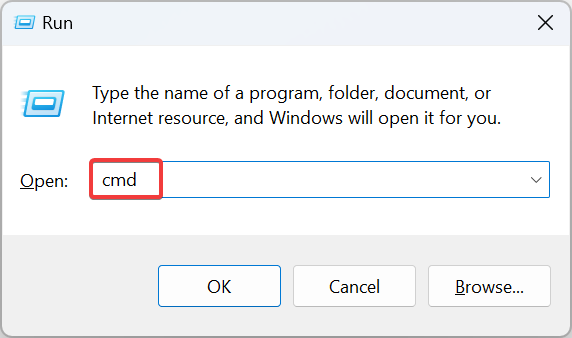
- Tıklamak Evet içinde UAC çabuk.
- Aşağıdaki üç komutu ayrı ayrı yapıştırın ve tıklayın. Girmek çalıştırmak için her birinden sonra DİSK alet:
DISM /Çevrimiçi /Görüntü Temizleme /CheckHealthDISM /Çevrimiçi /Görüntü Temizleme /ScanHealthDISM /Çevrimiçi /Cleanup-Image /RestoreHealth - Şimdi, için bu komutu yürütün SFC tarama:
sfc / tarama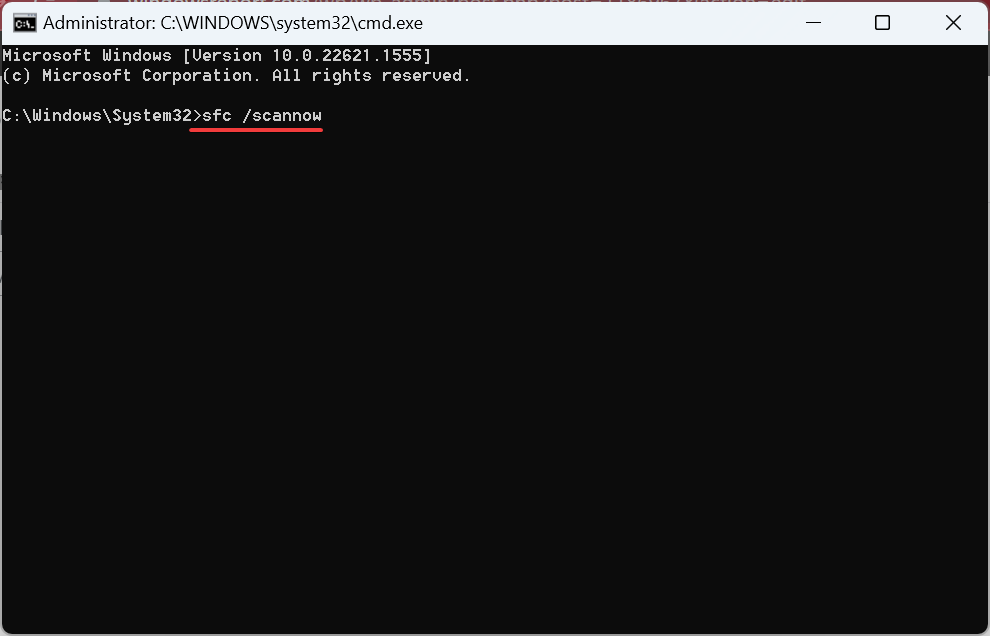
- Son olarak, değişikliklerin yürürlüğe girmesi için bilgisayarı yeniden başlatın.
ile karşı karşıya kalındığında UXD Hizmeti uygulama hatası, birincil yaklaşımınız şu olmalıdır: bozuk sistem dosyalarını onarın. Bunun için en iyisi DISM aracını çalıştırın ve işleri yoluna koymak için SFC taraması.
2. Grafik sürücüsünü güncelleyin
- Basmak pencereler + X açmak için Güç kullanıcısı menüsüne gidin ve seçin Aygıt Yöneticisi listeden.
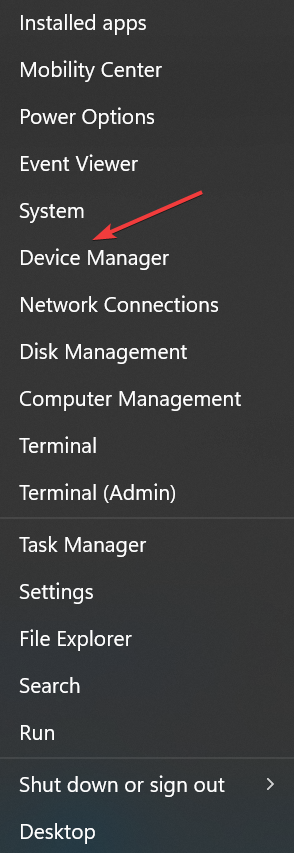
- Genişletin Ekran adaptörleri giriş, sağ tıklayın NVIDIA grafik bağdaştırıcısıve seçin Sürücüyü güncelle.
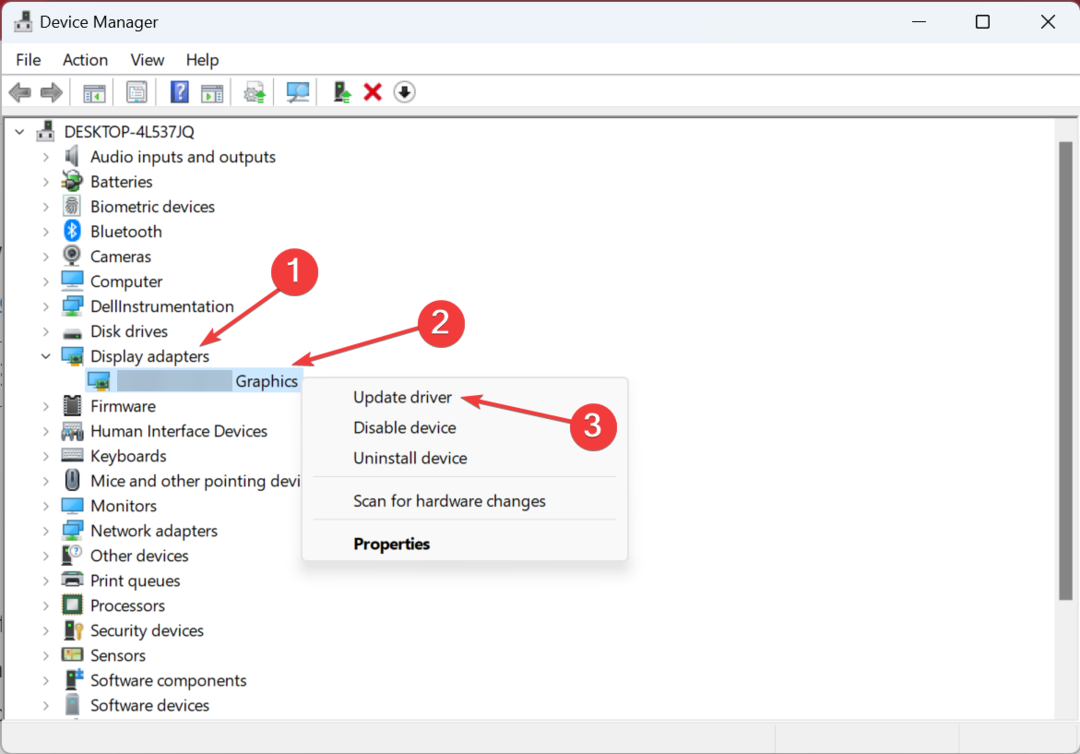
- Seçme Sürücüleri otomatik olarak ara ve Windows'un mevcut en iyi sürücüyü yüklemesini bekleyin.
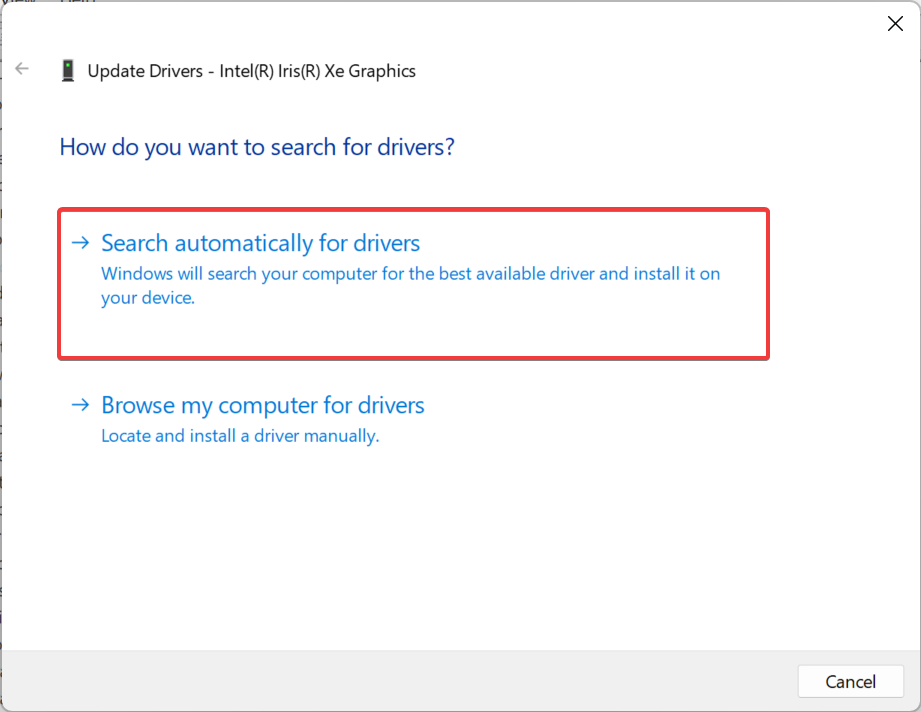
Çoğu zaman, bu bir modası geçmiş sürücü yol açan sorunları tetikleyen UXD Hizmeti kapatmayı önleme. Ve bu durumda, ideal bir yaklaşım şu olmalıdır: grafik sürücüsünü güncelle. Yerel olarak daha iyi bir sürüm bulunamıyorsa, her zaman en son sürücüyü manuel olarak yükleyin itibaren NVIDIA'nın web sitesi.
Sürücü sürümlerinizi manuel olarak kurmanın yanı sıra, eski veya eksik sürücüleriniz için en son güncellemeleri otomatik olarak almak için DriverFix gibi özel yazılımları kullanabilirsiniz.
⇒DriverFix'i Alın
3. Geri alma grafik sürücüsü güncellemesi
- Basmak pencereler + S açmak Aramak, tip Aygıt Yöneticisi metin alanına girin ve ilgili arama sonucunu tıklayın.
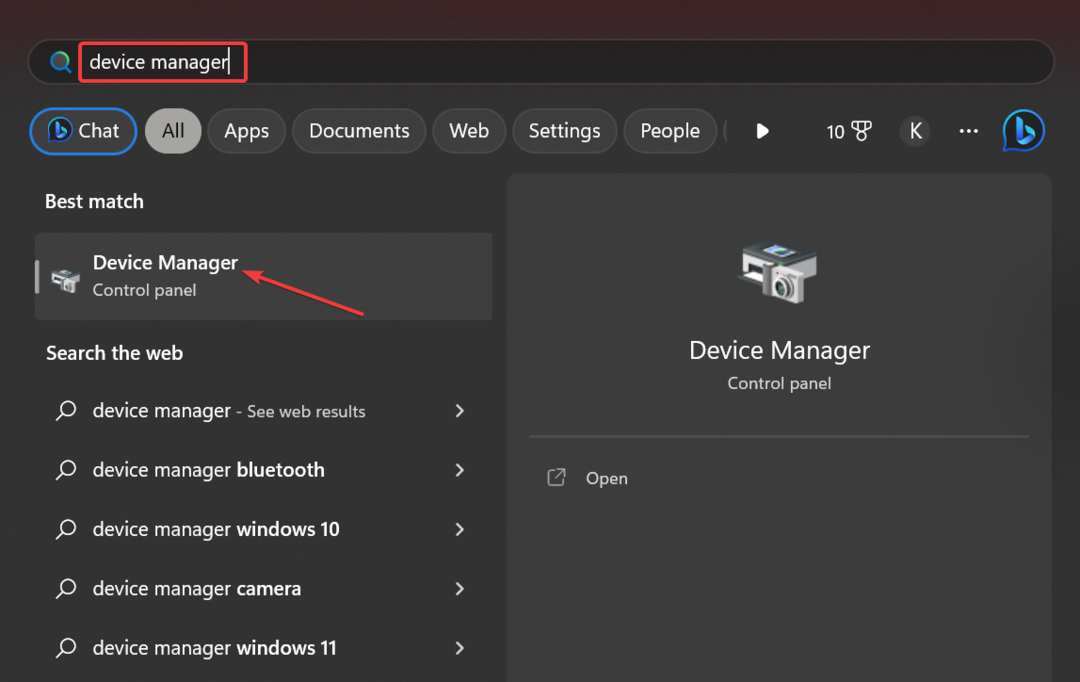
- çift tıklayın Ekran adaptörleri giriş, sağ tıklayın NVIDIA adaptörü, ve Seç Özellikler.
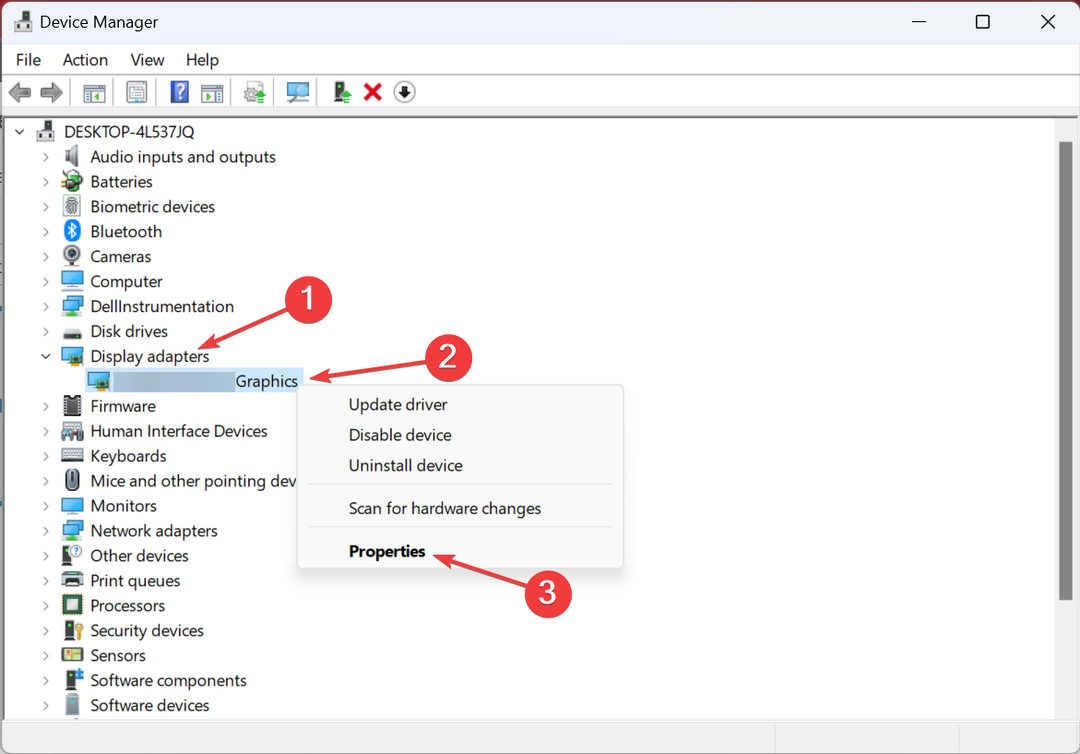
- Şuraya git: Sürücüler sekmesine tıklayın ve Sürücüyü geri al.
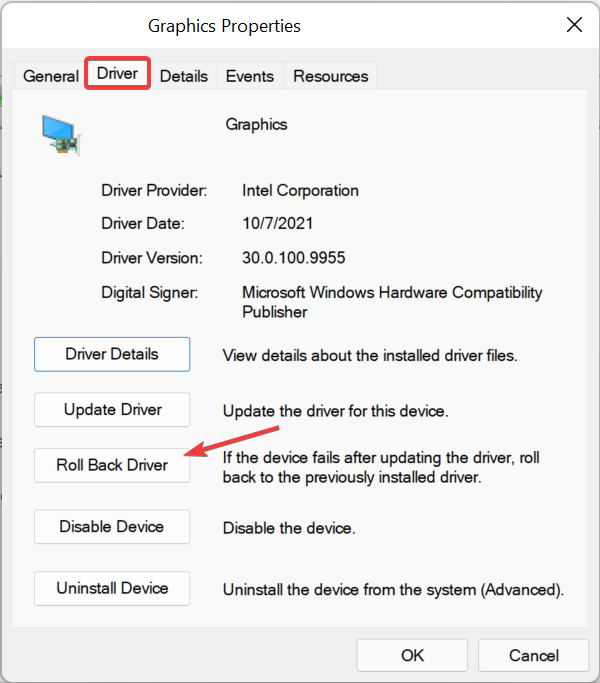
- Geri almak için bir neden seçin veya metin alanına bir tane girin ve üzerine tıklayın. Evet devam etmek.

- Tamamlandığında, değişikliklerin uygulanması için bilgisayarı yeniden başlatın.
Birçok kullanıcı için UXD Hizmeti hata kapatma, soruna yol açan en son NVIDIA sürücüsündeki bir hataydı. Bu yüzden, önceki sürücü sürümüne geri dönün, Daha sonra otomatik güncellemeleri devre dışı bırak, ve yama içeren yeni bir sürümün yayınlanmasını bekleyin.
- 0x80005000 Bilinmeyen Hata: Düzeltmenin 3 Yolu
- Libstdc++-6.dll Bulunamadı: Nasıl Onarılır veya Yeniden İndirilir
4. Hızlı başlatmayı devre dışı bırak
- Basmak pencereler + R açmak Koşmak, tip kontrol Paneli metin alanında ve tuşuna basın Girmek.
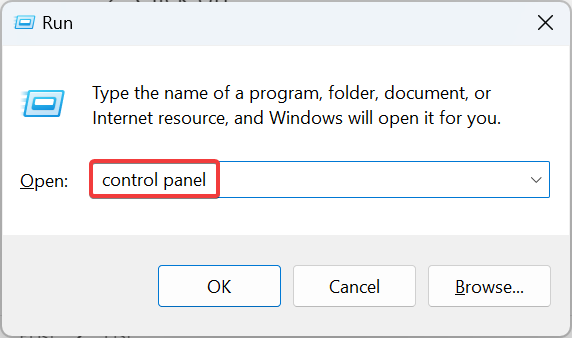
- Tıklamak Sistem ve Güvenlik.
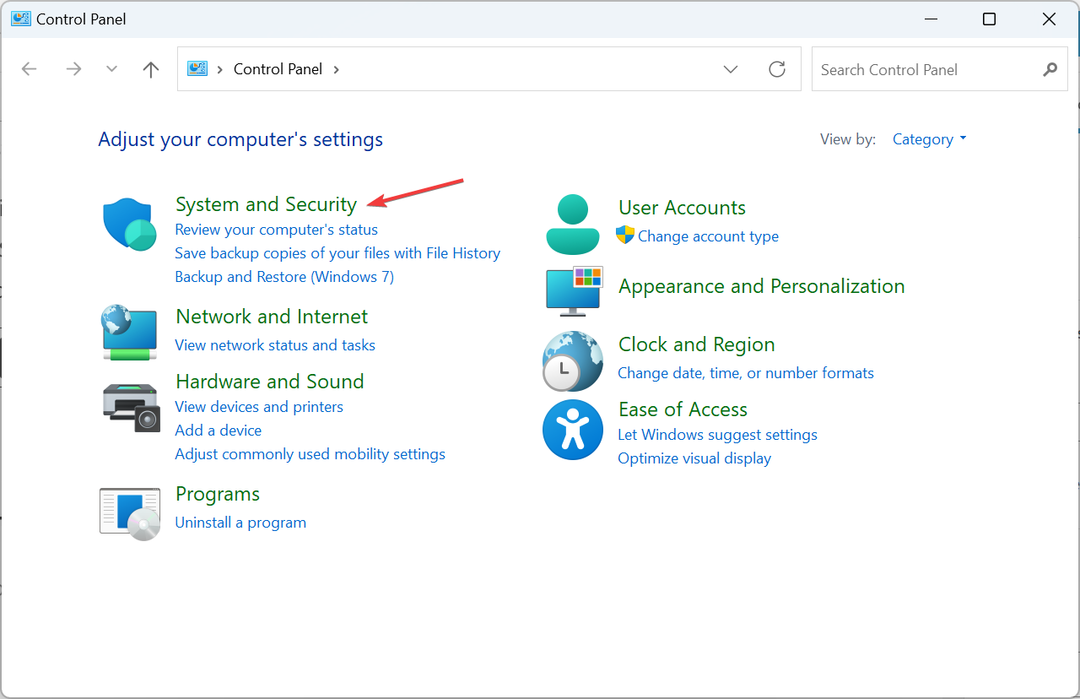
- Tıklamak Güç düğmelerinin yaptıklarını değiştirin altında Güç seçenekleri.
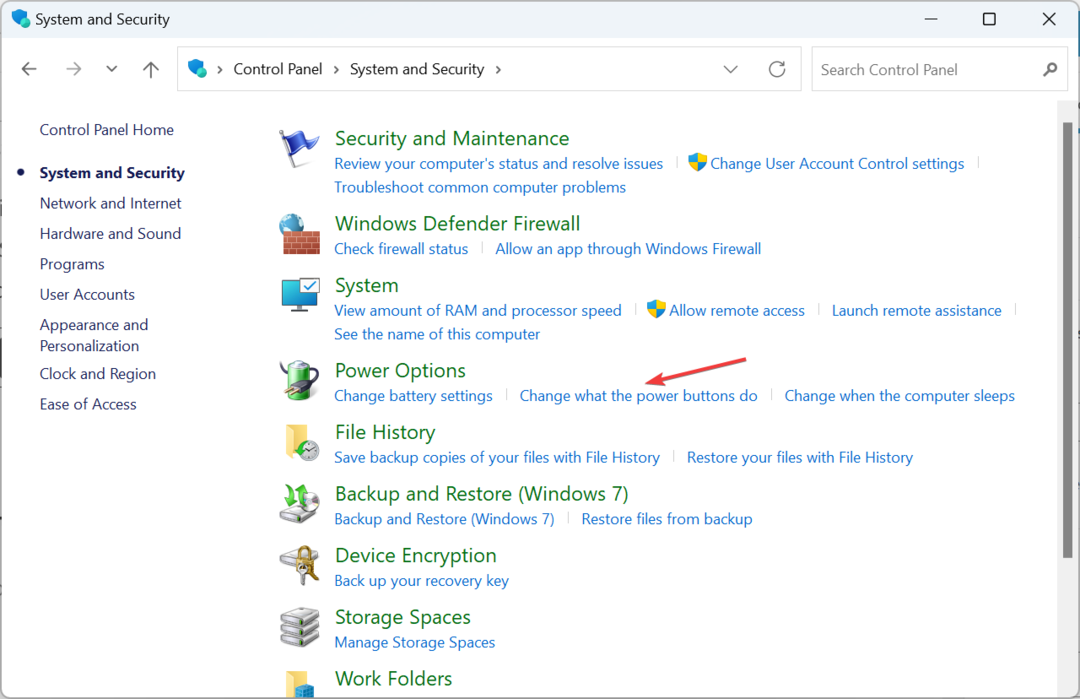
- Şimdi tıklayın Şu anda kullanılamayan ayarları değiştirin.
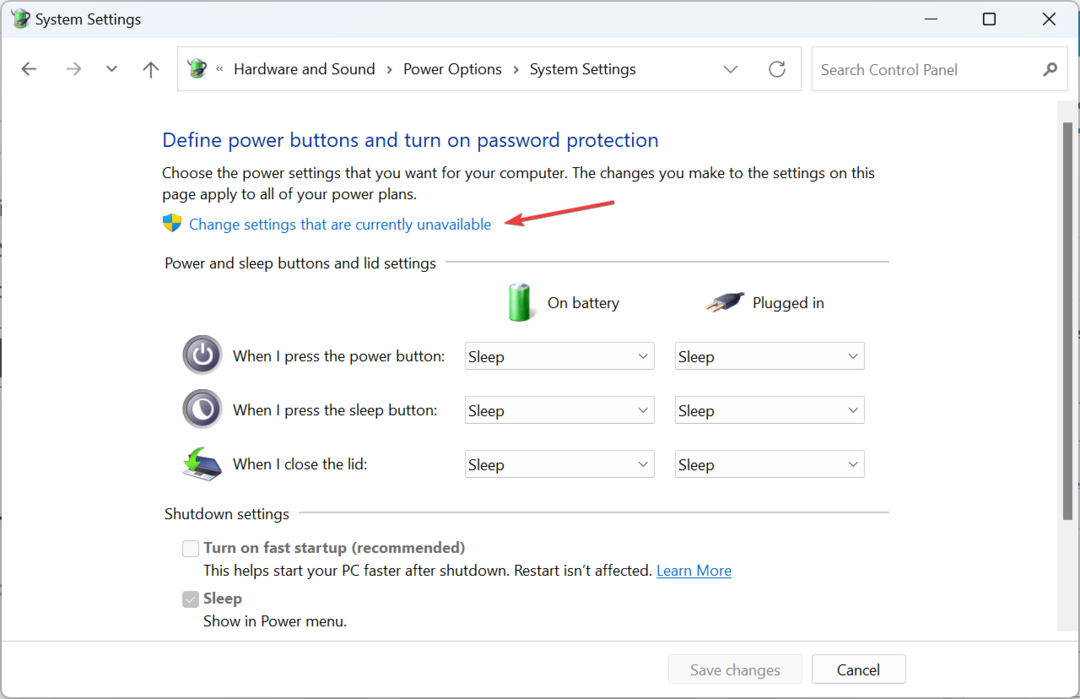
- için onay kutusunun işaretini kaldırın Hızlı başlatmayı açve üzerine tıklayın Değişiklikleri Kaydet.
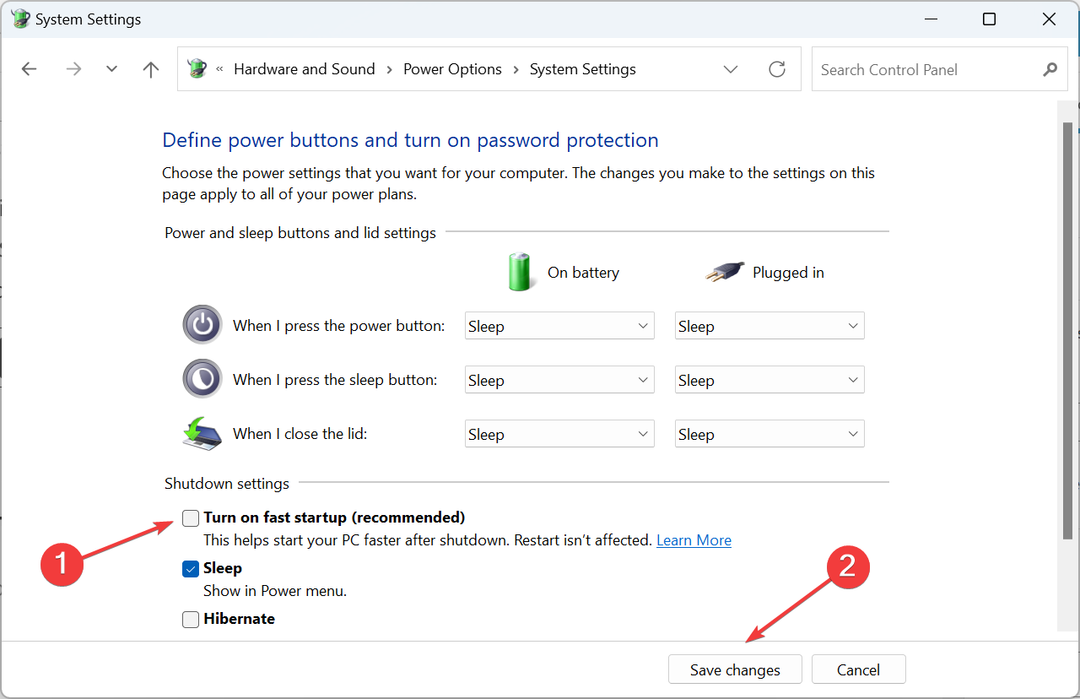
Bazı kullanıcılar, PC'yi daha hızlı açmak için yerleşik bir özellik olan Hızlı Başlangıç'ı da buldular. UXD Hizmeti Windows 10'da kapatmayı önlemek ve devre dışı bırakmak hile yaptı.
5. Sistem geri yüklemesi gerçekleştirin
- Basmak pencereler + R açmak Koşmak, tip rstrui.exe metin alanında ve tıklayın TAMAM.
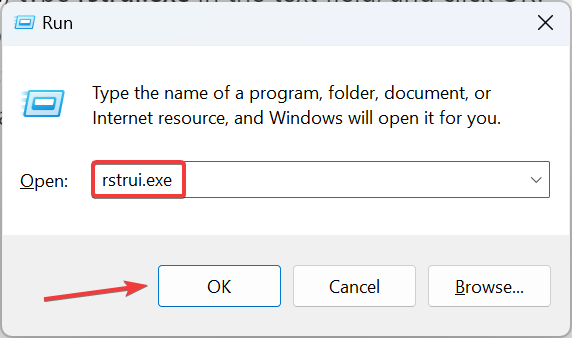
- Seçme Farklı bir geri yükleme noktası seçin ve tıklayın Sonraki Devam etmek için.
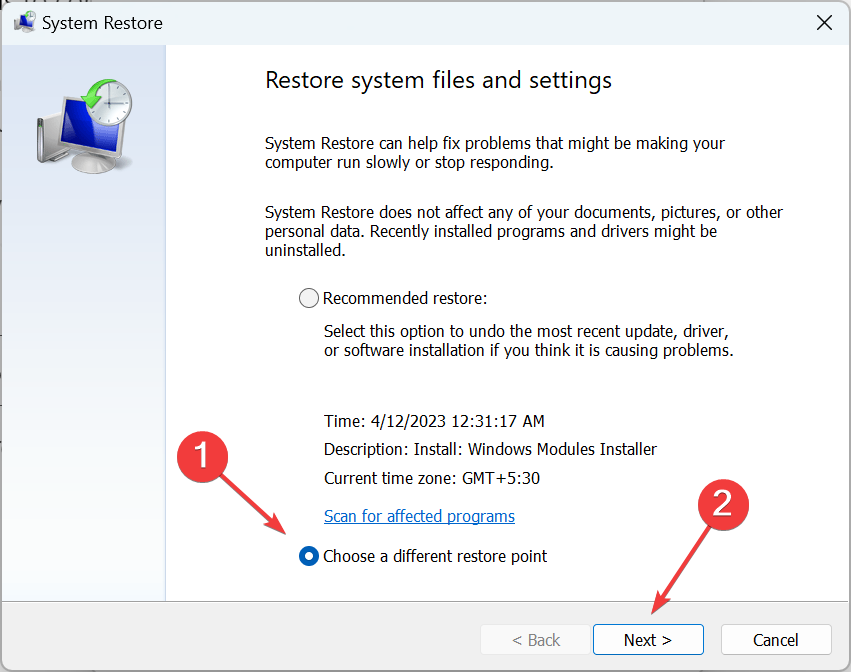
- Listeden bir geri yükleme noktası seçin ve tıklayın. Sonraki.
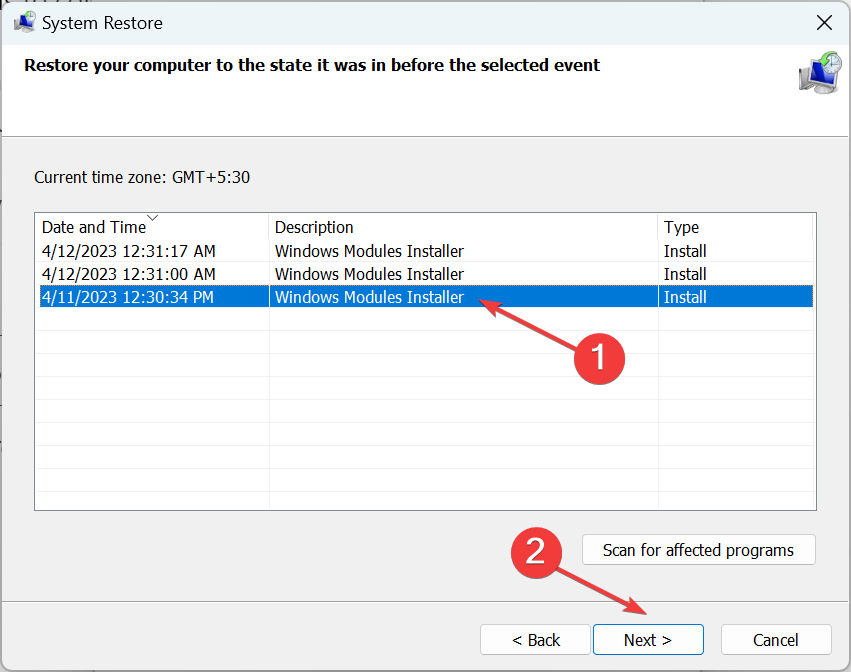
- Şimdi, geri yükleme ayrıntılarını doğrulayın, ardından tıklayın Sona ermek, ve işlemin tamamlanmasını bekleyin.
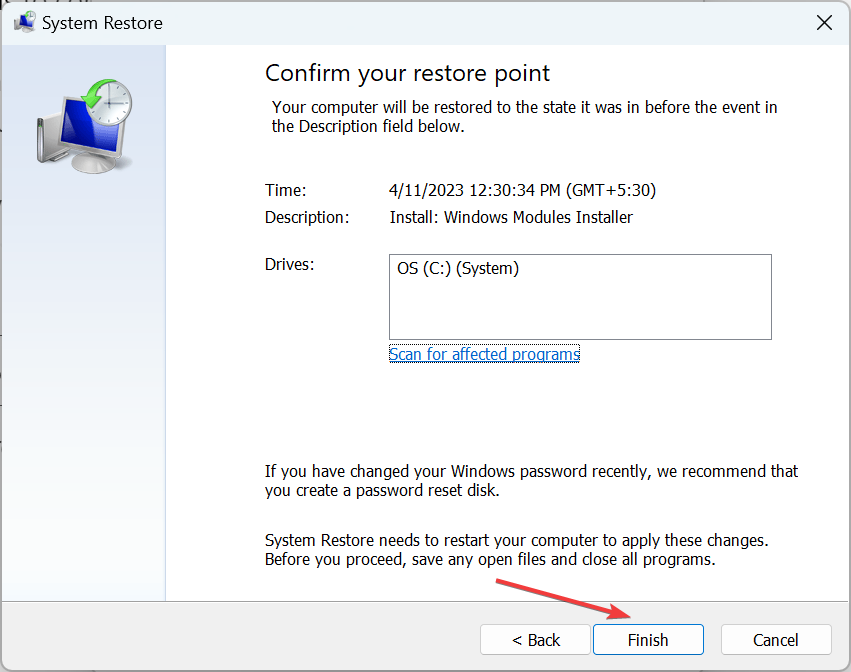
Bu kadar! Sistem geri yüklemesinden sonra, UXD Hizmeti Son zamanlarda yapılan bir sistem değişikliğinin buna neden olması durumunda kapatma hatası kalıcı olarak düzeltilmelidir. Ve en iyi yanı, işlem sırasında herhangi bir dosya kaybetmemenizdir, ancak bazı yeni uygulamalar kaldırılabilir.
Ayrılmadan önce, nasıl yapacağınızı kontrol edin bir kapatma zamanlayıcısı ayarla Ve kapatma anahtarı oluştur Windows'ta.
Sorularınız için veya hangi çözümün işinize yaradığını paylaşmak için aşağıya bir yorum bırakın.
Hâlâ sorun mu yaşıyorsunuz?
SPONSORLU
Yukarıdaki öneriler sorununuzu çözmediyse, bilgisayarınız daha ciddi Windows sorunları yaşayabilir. Gibi hepsi bir arada bir çözüm seçmenizi öneririz. kale Sorunları verimli bir şekilde çözmek için. Kurulumdan sonra, sadece tıklayın Görüntüle ve Düzelt düğmesine basın ve ardından Onarımı Başlatın.